Як відключити автозапуск програм на Андроїд
Як і в будь-який інший операційній системі, на Андроїд є програми, що працюють у фоновому режимі. Вони запускаються автоматично при включенні смартфона. Більшість цих процесів необхідні для роботи системи і є її частиною. Однак іноді виявляються такі додатки, які споживають занадто багато оперативної пам'яті системи і енергії батареї. У цьому випадку знадобиться самостійно докласти зусиль, щоб поліпшити продуктивність і заощадити заряд батареї.
зміст
Відключаємо автозапуск додатків на Android
Для того щоб відключити автозапуск ПО на смартфоні, можна скористатися стороннім додатком, відключити процеси вручну або повністю видалити програму з пристрою. Розберемося, як це зробити.
Будьте гранично обережні, зупиняючи працюють процеси або видаляючи додатки, так як це може призвести до збоїв в роботі системи. Вимикайте тільки ті програми, в яких впевнені на 100%. Такі інструменти, як будильник, календар, навігатор, пошта, нагадування та інші повинні працювати у фоновому режимі, щоб виконувати свою функцію.
Спосіб 1: All-In-One Toolbox
Багатофункціональна програма, за допомогою якої можна оптимізувати роботу системи шляхом позбавлення від непотрібних файлів , економії заряду батареї , А також відключення автозапуску додатків.
Завантажити All-In-One Toolbox
- Скачайте і запустіть додаток. Відкрийте доступ до файлів, натиснувши «Дозволити».
- Проведіть по екрану пальцем вгору, щоб побачити нижню частину сторінки. Зайдіть в розділ «Автозавантаження».
- Виберіть вручну програми, які хочете виключити зі списку автозавантаження, і поставте бігунок в положення «Disabled» або натисніть «Вимкнути всі».
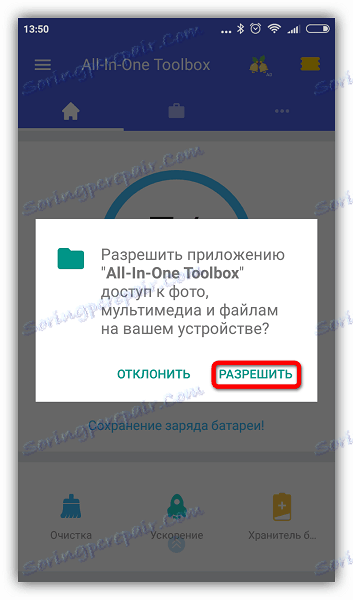
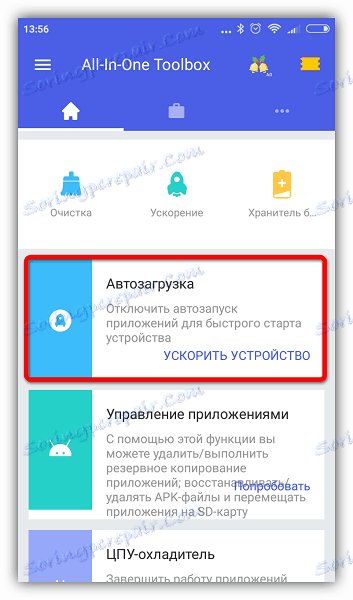
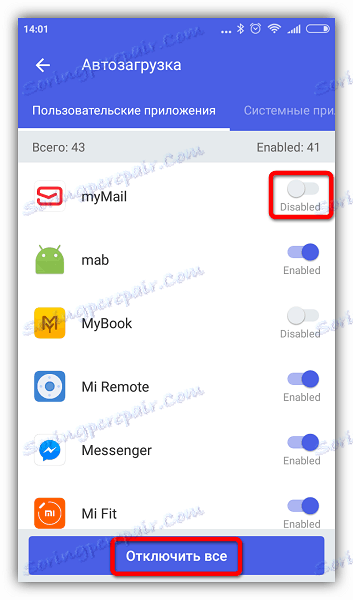
Цей спосіб хоча і простий, але не дуже надійний, тому що без рут-прав деякі додатки все одно будуть запускатися. Ви можете використовувати його в поєднанні з іншими методами, описаними в статті. Якщо у вашому телефоні є рут-доступ, управляти автозапуском можна за допомогою програм Autorun Manager або Autostart .
Читайте також: Як очистити оперативну пам'ять на Андроїд
Спосіб 2: Greenify
Цей інструмент дозволяє аналізувати роботу програм у фоновому режимі і на час «присипляти» ті з них, якими ви не користуєтеся в даний момент. Основні переваги: відсутність необхідності видаляти програми, які можуть знадобитися в майбутньому і доступність для пристроїв без root-прав.
- Скачайте та встановіть програму. Відразу після відкриття з'явиться невеликий опис, читаємо і тиснемо кнопку «Далі».
- У наступному вікні потрібно вказати, чи є на вашому пристрої root-доступ. Якщо ви самі не робили жодних дій для його отримання, то, швидше за все, у вас його немає. Вкажіть відповідне значення або виберіть «Я не впевнений» і натисніть «Далі».
- Поставте галочку, якщо використовуєте блокування екрану, і натисніть «Далі».
- Якщо обраний режим без рута або ви не впевнені, чи є рут-права на вашому пристрої, з'явиться вікно, де потрібно включити службу спеціальних можливостей. Натискаємо «Налаштування».
- У списку натисніть на додаток Грініфай.
- Увімкніть можливість автоматизованої глибокого сну.
- Знову зайдіть в додаток Greenify і натисніть «Далі».
- Закінчите настроювання, прочитавши пропоновану інформацію. У головному вікні натисніть на плюсик в правому нижньому кутку екрану.
- Відкриється вікно аналізу додатків. Одним натисканням виберіть програми, які хочете приспати. Натисніть галочку в правому нижньому кутку.
- У вікні, будуть показані приспані додатки і ті, які будуть приспані після відключення. Якщо ви хочете приспати відразу всі програми, натисніть кнопку «Zzz» в правому нижньому кутку.
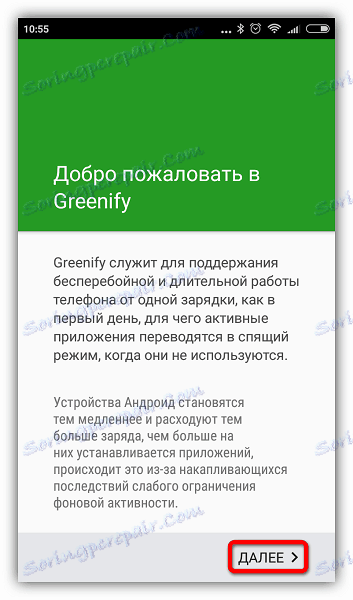
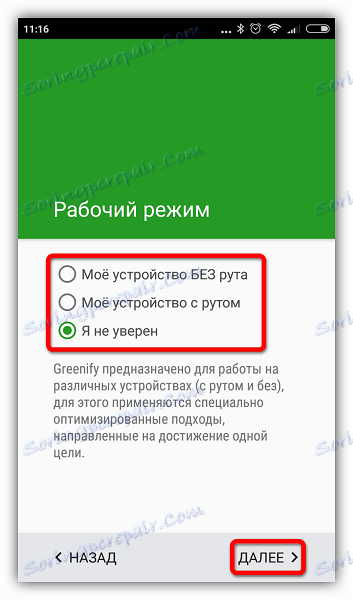
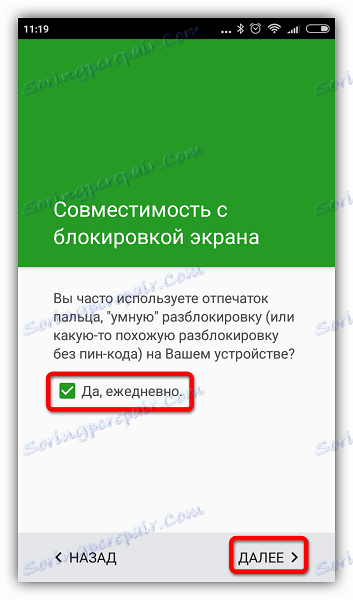
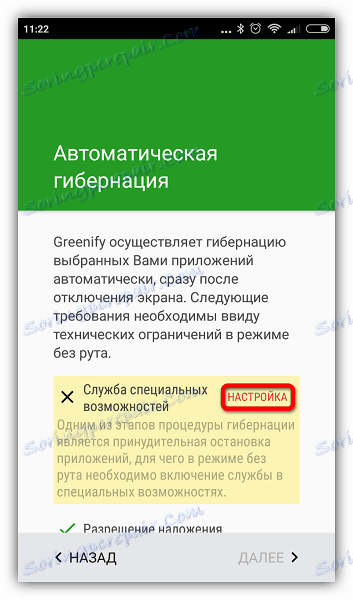
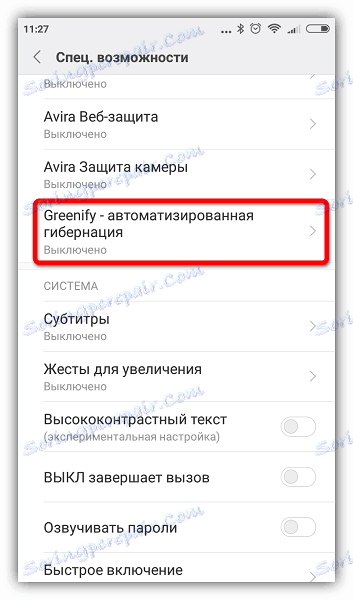

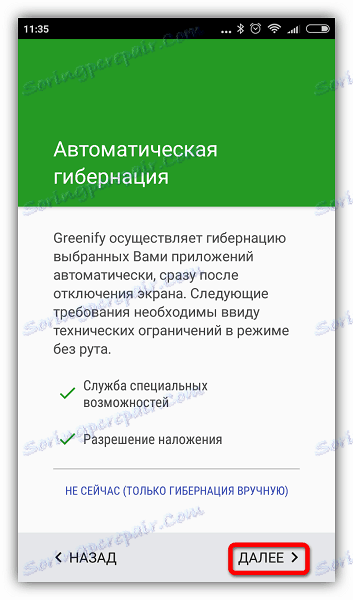

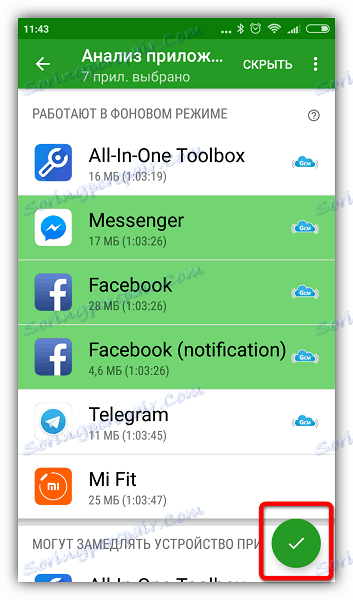
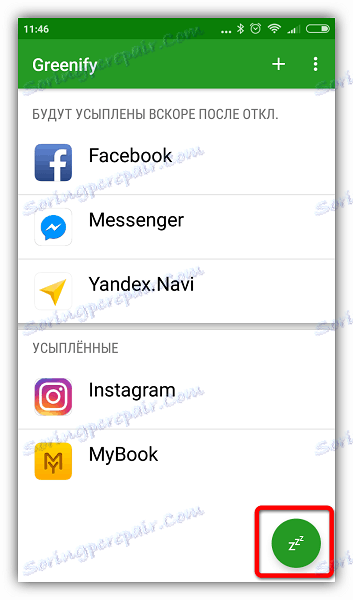
При виникненні проблем додаток повідомить вас про необхідність введення додаткових налаштувань, просто дотримуйтесь інструкцій. В налаштуваннях можна створити ярлик глибокого сну, що дозволяє миттєво присипляти вибрані програми одним натисненням.
Читайте також: Як перевірити наявність root-прав на Андроїд
Спосіб 3: Зупинка працюючих програм вручну
Нарешті, можна вручну відключити процеси, що працюють у фоновому режимі. Таким чином, ви зможете збільшити продуктивність або перевірити, як вплине видалення тієї чи іншої програми на роботу системи перед тим, як позбавлятися від неї.
- Зайдіть в розділ налаштувань телефону.
- У списку програм.
- Зайдіть у вкладку «Працюючі».
- Виберіть програму і натисніть «Зупинити».
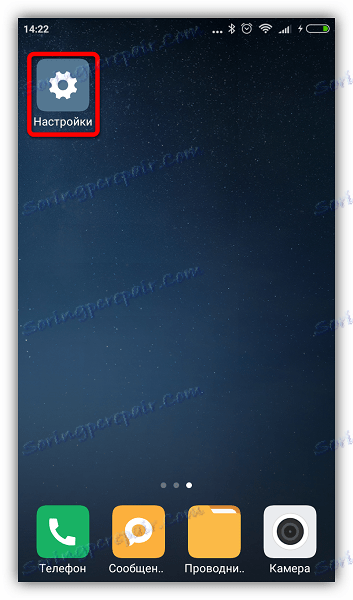
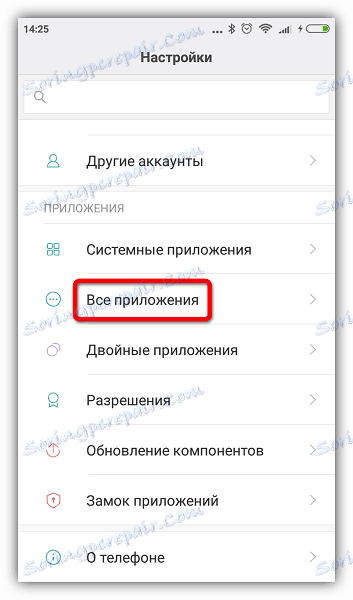
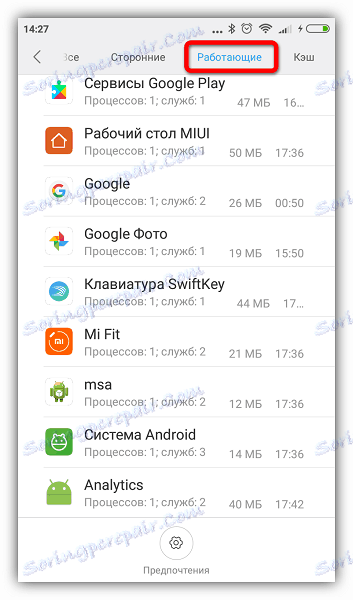
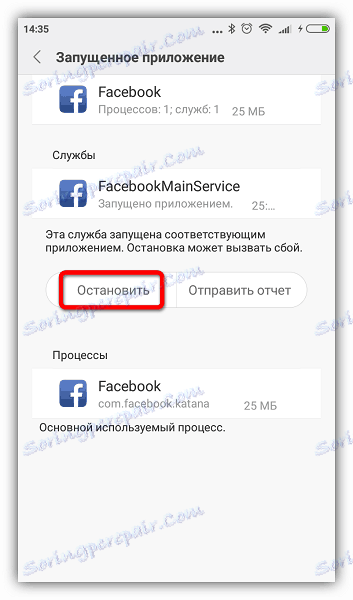
Вибирайте тільки ті процеси, які не вплинуть на роботу системи, але якщо все ж щось пішло не так, просто перезавантажте пристрій. Деякі системні процеси і служби неможливо зупинити без наявності рут-прав.
Спосіб 4: Видалення непотрібних додатків
Остання і сама крайня міра протидії настирливим програмами. Якщо в списку працюючих додатків ви виявили такі, якими не користуєтеся ні ви, ні система, можете їх видалити.
- Для цього треба зайти в «Налаштування» і відкрийте список програм, як описано вище. Виберіть програму і натисніть «Видалити».
- З'явиться попередження - натисніть "ОК", щоб підтвердити дію.
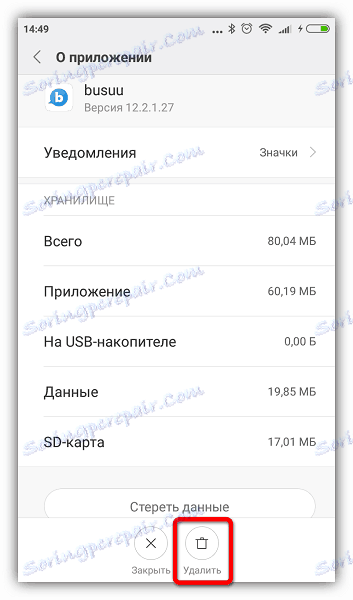
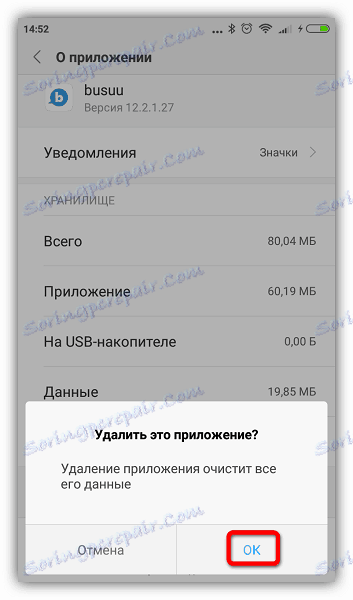
Читайте також: Як видаляти програми на Андроїд
Звичайно, щоб видалити встановлені або системні програми, вам знадобляться рут-права, але перш ніж отримувати їх, ретельно зважте всі «за» і «проти».
Отримання рут-прав тягне за собою втрату гарантії на пристрій, припинення автоматичних оновлень прошивки, ризик втратити всі дані з подальшою необхідністю перепрошивки, покладання на користувача повної відповідальності за безпеку пристрою.
Останні версії Android досить успішно справляються з фоновими процесами, і якщо у вас встановлені якісні, добре опрацьовані додатки, то турбуватися нема про що. Видаляйте тільки ті програми, які перевантажують систему, вимагаючи занадто багато ресурсів внаслідок помилок розробки.
